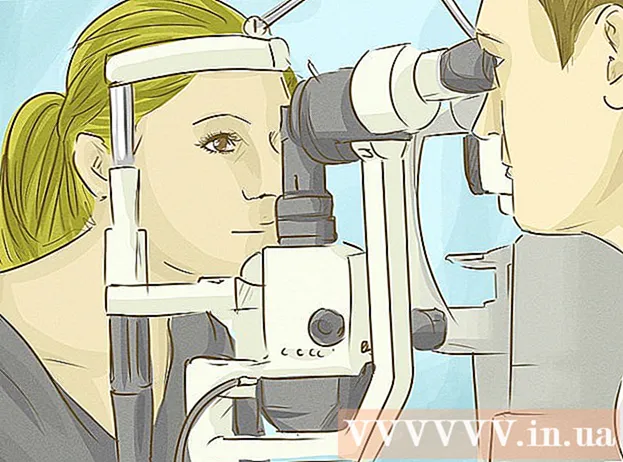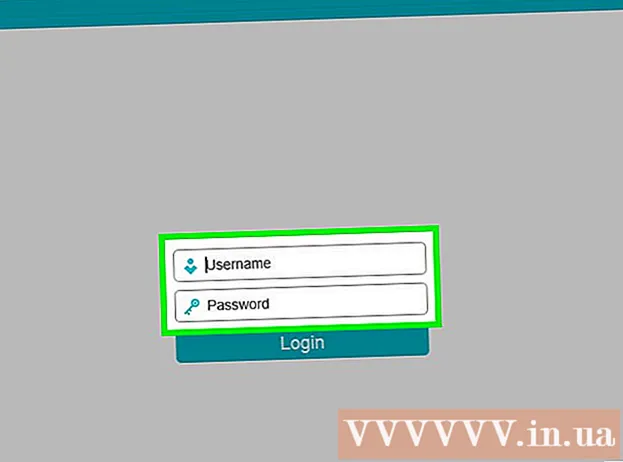نویسنده:
Bobbie Johnson
تاریخ ایجاد:
9 ماه آوریل 2021
تاریخ به روزرسانی:
1 جولای 2024

محتوا
در این مقاله با نحوه تغییر رمز عبور Uber آشنا شوید.
مراحل
روش 1 از 2: از طریق برنامه های Uber
 1 برنامه Uber را اجرا کنید. نماد برنامه شبیه یک مربع سیاه با خطی در داخل یک دایره سفید است.
1 برنامه Uber را اجرا کنید. نماد برنامه شبیه یک مربع سیاه با خطی در داخل یک دایره سفید است. - اگر به طور خودکار وارد حساب خود شده اید ، برای تغییر رمز عبور از سیستم خارج شوید.
 2 روی ☰ در گوشه سمت چپ بالای صفحه کلیک کنید.
2 روی ☰ در گوشه سمت چپ بالای صفحه کلیک کنید. 3 روی Settings کلیک کنید. این آخرین گزینه در منو است.
3 روی Settings کلیک کنید. این آخرین گزینه در منو است.  4 به پایین بروید و خروج را انتخاب کنید. این گزینه در انتهای منو قرار دارد.
4 به پایین بروید و خروج را انتخاب کنید. این گزینه در انتهای منو قرار دارد. - به صفحه ورود به سیستم بازگردانده می شوید.
 5 شماره تلفن خود را وارد کنید. شماره تلفن مربوط به حساب Uber خود را وارد کنید.
5 شماره تلفن خود را وارد کنید. شماره تلفن مربوط به حساب Uber خود را وارد کنید.  6 کلیک کنید. این دکمه در وسط سمت راست قرار دارد.
6 کلیک کنید. این دکمه در وسط سمت راست قرار دارد.  7 در زیر خط "رمز عبور خود را وارد کنید" روی کلمه عبور خود را فراموش کرده اید کلیک کنید؟.
7 در زیر خط "رمز عبور خود را وارد کنید" روی کلمه عبور خود را فراموش کرده اید کلیک کنید؟.  8 لطفا آدرس ایمیل خود را وارد کنید. آدرس ایمیلی را که حساب به آن ثبت شده است وارد کنید.
8 لطفا آدرس ایمیل خود را وارد کنید. آدرس ایمیلی را که حساب به آن ثبت شده است وارد کنید.  9 کلیک کنید. این دکمه در وسط سمت راست قرار دارد. Uber ایمیلی با پیوند برای بازنشانی گذرواژه برای شما ارسال می کند.
9 کلیک کنید. این دکمه در وسط سمت راست قرار دارد. Uber ایمیلی با پیوند برای بازنشانی گذرواژه برای شما ارسال می کند.  10 برای تأیید دریافت ایمیل از Uber ، روی تأیید کلیک کنید.
10 برای تأیید دریافت ایمیل از Uber ، روی تأیید کلیک کنید.- اگر ایمیل را دریافت نکرده اید ، روی "ارسال مجدد" کلیک کنید.
 11 برنامه ایمیل خود را باز کنید. برنامه ای را که با آن ایمیل های حساب Uber خود را دریافت می کنید ، راه اندازی کنید.
11 برنامه ایمیل خود را باز کنید. برنامه ای را که با آن ایمیل های حساب Uber خود را دریافت می کنید ، راه اندازی کنید.  12 ایمیل Uber را باز کنید. خط موضوع باید دارای پیوند "بازنشانی رمز عبور" باشد. اگر این نامه در صندوق ورودی شما یافت نشد ، پوشه "هرزنامه" یا "حذف شده" را باز کنید. کاربران Gmail گاهی اوقات این ایمیل را در پوشه Alerts خود پیدا می کنند.
12 ایمیل Uber را باز کنید. خط موضوع باید دارای پیوند "بازنشانی رمز عبور" باشد. اگر این نامه در صندوق ورودی شما یافت نشد ، پوشه "هرزنامه" یا "حذف شده" را باز کنید. کاربران Gmail گاهی اوقات این ایمیل را در پوشه Alerts خود پیدا می کنند.  13 روی Reset password در وسط پیام کلیک کنید. با کلیک روی آن شما به صفحه تنظیم مجدد در برنامه Uber منتقل خواهید شد.
13 روی Reset password در وسط پیام کلیک کنید. با کلیک روی آن شما به صفحه تنظیم مجدد در برنامه Uber منتقل خواهید شد. - قبل از باز شدن برنامه ، مرورگر خود را باز کنید تا به برنامه Uber دسترسی پیدا کنید.
 14 رمز عبور جدیدی وارد کنید. طول آن باید حداقل پنج نویسه باشد.
14 رمز عبور جدیدی وارد کنید. طول آن باید حداقل پنج نویسه باشد.  15 روی Click کلیک کنید. اگر گذرواژه شرایط لازم را داشته باشد ، وارد حساب کاربری خود می شوید. اکنون با استفاده از گذرواژه ای که ایجاد کرده اید وارد حساب کاربری خود می شوید.
15 روی Click کلیک کنید. اگر گذرواژه شرایط لازم را داشته باشد ، وارد حساب کاربری خود می شوید. اکنون با استفاده از گذرواژه ای که ایجاد کرده اید وارد حساب کاربری خود می شوید.
روش 2 از 2: از طریق وب سایت Uber
 1 سایت را باز کنید اوبر.
1 سایت را باز کنید اوبر. 2 روی ☰ در گوشه سمت چپ بالای پنجره کلیک کنید.
2 روی ☰ در گوشه سمت چپ بالای پنجره کلیک کنید. 3 روی دکمه ورود در گوشه سمت راست بالای منو کلیک کنید.
3 روی دکمه ورود در گوشه سمت راست بالای منو کلیک کنید. 4 در سمت راست صفحه روی Login as user کلیک کنید.
4 در سمت راست صفحه روی Login as user کلیک کنید. 5 در زیر دکمه "ورود" ، روی گذرواژه خود را فراموش کرده اید کلیک کنید؟.
5 در زیر دکمه "ورود" ، روی گذرواژه خود را فراموش کرده اید کلیک کنید؟.  6 آدرس ایمیل خود را وارد کنید. آدرس ایمیلی را که برای ثبت نام در Uber استفاده کرده اید وارد کنید.
6 آدرس ایمیل خود را وارد کنید. آدرس ایمیلی را که برای ثبت نام در Uber استفاده کرده اید وارد کنید.  7 Next را کلیک کنید. این یک پیوند بازنشانی رمز عبور ایجاد می کند که به آدرس ایمیل مرتبط با حساب Uber شما ارسال می شود.
7 Next را کلیک کنید. این یک پیوند بازنشانی رمز عبور ایجاد می کند که به آدرس ایمیل مرتبط با حساب Uber شما ارسال می شود.  8 برنامه ایمیل خود را شروع کنید. ایمیلی را که به حساب Uber شما پیوند داده بود بررسی کنید.
8 برنامه ایمیل خود را شروع کنید. ایمیلی را که به حساب Uber شما پیوند داده بود بررسی کنید.  9 روی ایمیل حاوی پیوند کلیک کنید تا رمز عبور Uber خود را بازنشانی کنید. اگر این نامه در صندوق ورودی شما نیست ، پوشه "هرزنامه" یا "حذف شده" را باز کنید. کاربران Gmail گاهی اوقات این ایمیل را در پوشه Alerts خود پیدا می کنند.
9 روی ایمیل حاوی پیوند کلیک کنید تا رمز عبور Uber خود را بازنشانی کنید. اگر این نامه در صندوق ورودی شما نیست ، پوشه "هرزنامه" یا "حذف شده" را باز کنید. کاربران Gmail گاهی اوقات این ایمیل را در پوشه Alerts خود پیدا می کنند.  10 روی Reset Password کلیک کنید. پس از آن ، به صفحه ای با فرم بازنشانی گذرواژه منتقل می شوید.
10 روی Reset Password کلیک کنید. پس از آن ، به صفحه ای با فرم بازنشانی گذرواژه منتقل می شوید.  11 رمز عبور جدیدی وارد کنید. رمز عبور حداقل پنج نویسه را وارد کرده و آن را تأیید کنید.
11 رمز عبور جدیدی وارد کنید. رمز عبور حداقل پنج نویسه را وارد کرده و آن را تأیید کنید.  12 Next را کلیک کنید. این دکمه در زیر قسمت رمز عبور قرار دارد.
12 Next را کلیک کنید. این دکمه در زیر قسمت رمز عبور قرار دارد.  13 روی ورود به عنوان کاربر کلیک کنید. .
13 روی ورود به عنوان کاربر کلیک کنید. .  14 آدرس ایمیل و رمز عبور خود را وارد کنید. آنها را در فیلدهای مناسب وارد کنید.
14 آدرس ایمیل و رمز عبور خود را وارد کنید. آنها را در فیلدهای مناسب وارد کنید.  15 کادر کنار "من روبات نیستم" را علامت بزنید.
15 کادر کنار "من روبات نیستم" را علامت بزنید. 16 روی Sign in کلیک کنید. با استفاده از رمز عبور جدید وارد حساب کاربری خود شده اید.
16 روی Sign in کلیک کنید. با استفاده از رمز عبور جدید وارد حساب کاربری خود شده اید.
نکات
- گذرواژه قدیمی را نمی توان به عنوان رمز جدید مشخص کرد.
- تغییر رمز عبور شما در یک پلت فرم (مانند تلفن) باعث تغییر آن در سایر سیستم عامل ها می شود. این می تواند منجر به خطا در سایت شود. تا زمانی که از سیستم خارج نشده و با گذرواژه جدید وارد سیستم نشوید ، خطاها همچنان ظاهر می شوند.
هشدارها
- هر زمان که گذرواژه خود را تغییر می دهید ، اطلاعات صورتحساب خود را وارد می کنید یا تنظیمات موقعیت مکانی خود را وارد می کنید ، مطمئن شوید که این کار را در یک شبکه امن انجام می دهید.